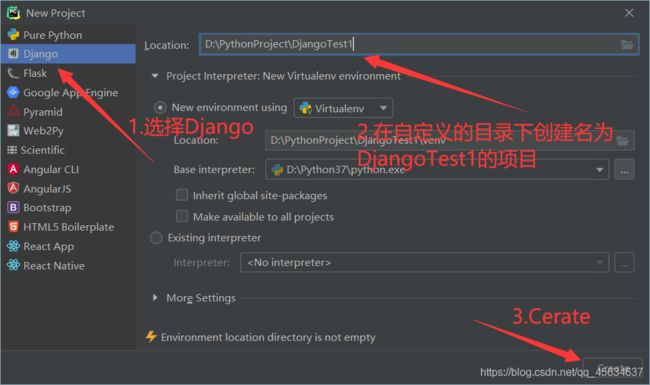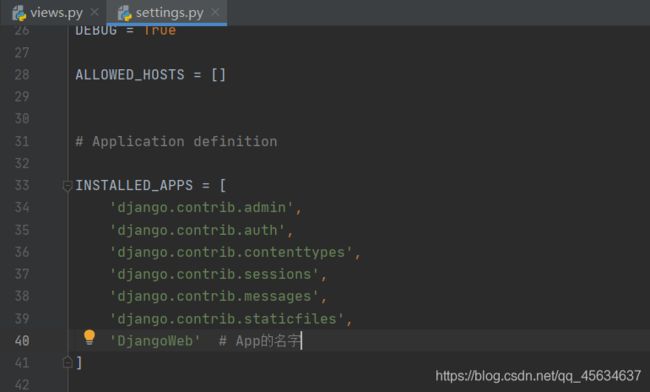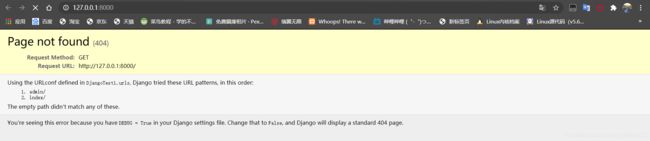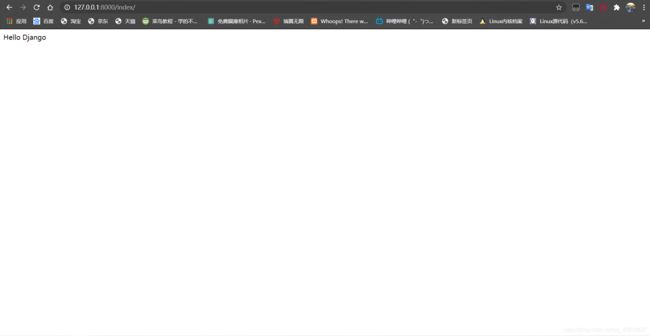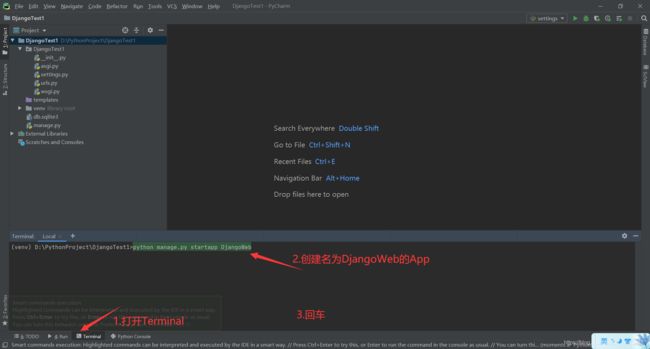- python assert()函数
欢天喜地小姐姐
python编程学习python
1.断言函数作用断言函数是对表达式布尔值的判断,要求表达式计算值必须为真。可用于自动调试。如果表达式为假,触发异常;如果表达式为真,不会报错。2.使用assert判断数组是否相等np.array.any()和numpy.array.all()np.array.any()是或操作,任意一个元素为True,输出为True。np.array.all()是与操作,所有元素为True,输出为True。当我们
- 【LeetCode 热题100】 23. 合并 K 个升序链表的算法思路及python代码
pljnb
LeetCode热题100算法leetcode链表
23.合并K个升序链表给你一个链表数组,每个链表都已经按升序排列。请你将所有链表合并到一个升序链表中,返回合并后的链表。示例1:输入:lists=[[1,4,5],[1,3,4],[2,6]]输出:[1,1,2,3,4,4,5,6]解释:链表数组如下:[1->4->5,1->3->4,2->6]将它们合并到一个有序链表中得到。1->1->2->3->4->4->5->6示例2:输入:lists=[
- 人生重开模拟器 -deepseek版
Cccc吃吃吃
python开发语言
人生重开模拟器是一个有趣的文字类游戏,玩家可以通过选择不同的选项来体验不同的人生轨迹。下面是一个简单的Python实现,模拟了人生重开的过程。玩家可以通过输入数字来选择不同的选项,游戏会根据选择生成不同的人生结局。```pythonimportrandomdefprint_intro():print("欢迎来到人生重开模拟器!")print("你将重新开始你的人生,通过不同的选择体验不同的人生轨迹
- PTA天梯赛Python7-52 古风排版
胡同Alley
python
中国的古人写文字,是从右向左竖向排版的。本题就请你编写程序,把一段文字按古风排版。输入格式:输入在第一行给出一个正整数N(<100),是每一列的字符数。第二行给出一个长度不超过1000的非空字符串,以回车结束。输出格式:按古风格式排版给定的字符串,每列N个字符(除了最后一列可能不足N个)。输入样例:4Thisisatestcase输出样例:asaTstihetsices代码长度限制16KB时间限制
- 详细介绍 Jupyter nbconvert 工具及其用法:如何将 Notebook 转换为 Python 脚本
源代码杀手
python使用技巧pythonjupyteride
nbconvert是Jupyter提供的一个非常强大的工具,允许用户将JupyterNotebook文件(.ipynb)转换成多种格式,包括Python脚本(.py)、HTML、PDF、LaTeX等。你可以通过命令行来运行nbconvert,也可以在JupyterNotebook中通过一些自定义的设置来实现转换。安装nbconvert通常情况下,nbconvert会随Jupyter一起安装,因此不
- python -- assert函数
我不是程序员
python知识python
一、assert函数在Python中,assert语句用于调试和测试代码。它用于检查某个条件是否为真。如果条件为假,assert语句会抛出一个AssertionError异常,并可以选择性地附加一条错误消息。assert语句的基本语法是:assertcondition,optional_messagecondition:一个布尔表达式。如果结果为True,程序继续执行。如果为False,会触发As
- CTF杂项挑战:使用已知字典破解ZIP文件密码
0dayNu1L
Web安全CTFweb安全网络安全
在CTF比赛中,杂项挑战通常包含一些非传统的题目,其中破解ZIP文件密码是一个常见的任务。本文将介绍两种在已知密码字典文件的情况下,破解ZIP文件密码的方法:一种是使用Python脚本进行暴力破解,另一种是通过zip2john和john命令结合进行破解。0dayNu1L-CSDN博客请一键三连吧!!!❤❤❤目录方法一:使用Python脚本进行暴力破解步骤方法二:使用zip2john和john命令结
- 文本转语音的Python库(pyttsx3)
数产第一混子
python库python
一、pyttsx3的概述pyttsx3isatext-to-speechconversionlibraryinPython.pyttsx3是Python中的文本到语音转换库。二、pyttsx3的安装pipinstallpyttsx3三、小试牛刀importpyttsx3engine=pyttsx3.init()engine.say("Iwillspeakthistextrightnow")engi
- 区块链赋能:用Python开发去中心化投票系统
Echo_Wish
Python!实战!区块链python去中心化
区块链赋能:用Python开发去中心化投票系统在这个互联网迅猛发展的时代,投票系统不仅仅停留在政务领域,它已成为社区治理、企业决策甚至区块链DAO(去中心化自治组织)中重要的机制。然而,传统投票系统往往集中化,存在信任和数据安全问题。区块链技术以其不可篡改性和透明性为去中心化投票提供了理想的解决方案。在这篇文章中,我将通过Python语言,结合区块链智能合约,教你如何从零开发一个去中心化的投票系统
- Python助力区块链互通——跨链桥接的实现与实践
Echo_Wish
Python!实战!区块链python开发语言
Python助力区块链互通——跨链桥接的实现与实践区块链技术的繁荣发展带来了巨大的生态创新,但也因各链之间的割裂局面限制了它们的潜力。例如,你或许想在以太坊上使用来自比特币的资产,却因两条链不互通而不得不求助于中心化交易所。要打破“链间壁垒”,跨链桥接(Cross-chainBridge)应运而生。今天,我以Echo_Wish的视角,通过Python代码实践,带你深入了解跨链桥接的工作原理,技术实
- python pyttsx3文本转语音_python 利用pyttsx3文字转语音
木大木大本太
pythonpyttsx3文本转语音
#-*-coding:utf-8-*-importpyttsx3f=open("all.txt",'r')line=f.readline()engine=pyttsx3.init()whileline:line=f.readline()print(line,end='')engine.say(line)engine.runAndWait()f.close()importwin32com.clien
- 技术沙龙 | 从高并发架构到企业级区块链探索零售创新
weixin_33984032
区块链python数据库
2019独角兽企业重金招聘Python工程师标准>>>伴随消费新理念的不断升级和技术创新发展,零售业逐渐被推到风口浪尖,对此京东曾表示,推动“无界零售”时代的到来理念,倡导实现成本、效率、体验的升级才是终极目标。此概念一出,零售行业的侧重点开始由销售端向技术端倾斜,趁着一年一度618来临之际,京东云特别在上海举办了主题为"从高并发架构到企业级区块链,探索无界零售的数字化创新"的技术沙龙活动。本次活
- Python Pyttsx3模块
墨水云烟
Pythonpython开发语言
大家有没有让电脑“说话”的欲望,如果我说可以帮大家实现这个愿望的话,大家肯定会说我又要用print函数,但是今天我们就可以真的让电脑说话。让电脑说话其实很简单,使用python第三方库pyttsx3模块就行了。使用之前还需要安装pyttsx3模块,安装方法:python终端或cmd输入:pipinstallpyttsx3然后就是导入pyttsx3模块:importpyttsx3后面就是使用这个模块
- 使用python seaborn创建配对图:从核心概念到实战案例
梦想画家
数据分析工程#python人工智能python机器学习
Seaborn的配对图(Pairplot)是一种用于探索多变量数据关系的可视化工具,尤其适合分析数据集中多个特征之间的相关性、分布模式或异常值。本文介绍如何生成数据集数值变量之间的配对图,并通过参数设置色系。配对图的核心作用矩阵式可视化生成一个N×N的网格图(N为特征数),每个单元格展示两列特征之间的关系。默认对角线显示单变量分布(直方图或KDE曲线),非对角线显示散点图或其他关系图。快速发现模式
- 如何用Python和Selenium实现表单的自动填充与提交?
字节王德发
pythonpythonselenium开发语言
在今天的数字化时代,自动化工具可以极大地提高工作效率。很多人可能会觉得填表单是个繁琐的任务,不过你知道吗?用Python和Selenium可以轻松解决这一问题!本文将带你走进如何利用这两个强大的工具,实现表单的自动填充和提交,让你省去不少时间。什么是Selenium?Selenium是一个广泛使用的自动化测试工具,它能够模拟用户在浏览器中的操作。通过它,我们可以自动化执行诸如点击按钮、输入文本、选
- 使用 Python 的 pyttsx3 库进行文本转语音
Bingjia_Hu
python开发语言pyttsx3
1.什么是pyttsx3?1.1pyttsx3是一个Python库,它可以将文本转换为语音。与其他文本转语音库(如gTTS)不同,pyttsx3不依赖于网络服务,它使用本地的TTS(Text-to-Speech)引擎,这使得它在离线状态下也能正常工作1.2pyttsx3支持多平台(Windows、Linux和macOS),且可以对语音的音量、语速以及语音类型等进行控制2.安装pyttsx3要使用p
- 如何在 Python 中将语音转换为文本
无水先生
语音处理人工智能综合pythonxcode开发语言
一、说明 学习如何使用语音识别Python库执行语音识别,以在Python中将音频语音转换为文本。想要更快地编码吗?我们的Python代码生成器让您只需点击几下即可创建Python脚本。现在就现在试试!二、语言AI库2.1相当给力的转文字库 语音识别是计算机软件识别口语中的单词和短语并将其转换为人类可读文本的能力。在本教程中,您将学习如何使用SpeechRecognition库在Python中
- Python赋能区块链溯源系统:从技术实现到应用落地
Echo_Wish
Python!实战!python区块链开发语言
Python赋能区块链溯源系统:从技术实现到应用落地在供应链管理、食品安全、药品追踪等多个领域,产品的来源和流通过程正成为消费者和企业关注的重点。传统溯源系统往往缺乏数据透明性和不可篡改性,而区块链技术的引入解决了这些痛点,将溯源信息永久记录在分布式账本上,实现全流程可追溯。那么问题来了:如何用Python这把“瑞士军刀”构建一个高效的区块链溯源系统?本文将围绕这一主题,深入探讨Python在区块
- Moodle + Websoft9:创新教育的强大组合,助力教学与学习
开源软件
Moodle+Websoft9:构建未来课堂的技术基石一、Moodle:开源生态的深度解析•模块化设计:支持超800个官方插件,如H5P交互内容创作、BigBlueButton虚拟课堂,满足个性化教学需求。•学习分析引擎:内置LearningAnalyticsAPI,可集成Python/R语言进行深度学习,预测学生学业风险。•移动优先战略:MoodleApp支持离线学习、扫码签到,2023年新增A
- python-flask复习(一)
胖虎是只mao
python-webpython函数pythonpythonflask
一、Python现阶段三大主流Web框架Django、Tornado、Flask对比Django主要特点是大而全,集成了很多组件(例如Models、Admin、Form等等),不管你用得到用不到,反正它全都有,属于全能型框架,通常用于大型Web应用,由于内置组件足够强大所以使用Django开发可以一气呵成,优点是大而全,缺点也就暴露出来了,这么多的资源一次性全部加载,肯定会造成一部分的资源浪费;T
- python pip报错:Preparing metadata (pyproject.toml) ... error
我有一个魔盒
其他pythonpip开发语言
环境:win11(Python3.9.13)原因:想安装低版本python,结果安装成了32位的,但是依赖包基本都是64位的。解决办法:重装64位python(可能还需要VisualStudio内安装“使用C++的桌面开发”)异常报错:Collectingmatplotlib~=3.0(fromgradio)Usingcachedhttps://pypi.tuna.tsinghua.edu.cn/
- python安装scipy库出错_解决scipy安装(pip install scipy)失败,以及其他问题
weixin_39663933
解决scipy安装(pipinstallscipy)失败,以及其他问题解决:1.在scipy官方库中并没有适合Windows的python3.6相关版本,故需要在网址http://www.lfd.uci.edu/~gohlke/pythonlibs/#scipy下载适合的版本,下载如:scipy‑0.19.1‑cp36‑cp36m‑win32.whl2.Windows中scipy安装成功后,还会存
- Python 安装scipy失败
_不二_
pythonpython
在使用pip安装scipy时会报错OSError:[Errno13]Permissiondenied:'/usr/local/lib/python2.7/dist-packages/scipy'网上查了,说是由于墙的原因,但我已经翻了墙的,任然报这个错误,下载速度特别慢,到11%或者27%就挂啦,最后很无赖,直接手动安装吧。先去官网搜索scipy选择合适的版本如下图下载完成后pipinstalls
- win7下python3.6通过pip安装scipy报错的解决办法
青松一夏
python
一、问题描述通过pip方式安装了numpy和sklearn,但是sklearn需要依赖于scipy,但当通过pip方式安装scipy时,报错:numpy.distutils.system_info.NotFoundError:nolapack/blasresourcesfound按照网上的教程,并没有找到真正的解决办法,后来我是通过如下方式解决的。二、我的解决方案(1)首先卸载numpypipun
- 聊聊关于Python与人工智能那些事
小G-biu-
python人工智能tensorflow
Python与人工智能:介绍Python在人工智能方面的应用Python是一种广泛使用的编程语言,也是人工智能领域中最受欢迎的语言之一。Python提供了许多用于构建和训练人工智能模型的库和框架。本文将介绍一些常见的人工智能技术以及Python在这些技术中的应用。OpenAIOpenAI是一个非营利组织,旨在推动人工智能的发展并促进其对人类的利益。OpenAI通过开发人工智能技术、研究人工智能的影
- numpy学习笔记10:arr *= 2向量化操作性能优化
宁宁可可
#机器学习#Python基础与进阶numpy学习笔记
numpy学习笔记10:arr*=2向量化操作性能优化在NumPy中,直接对整个数组进行向量化操作(如arr*=2)的效率远高于显式循环(如foriinrange(len(arr)):arr[i]*=2)。以下是详细的解释:1.性能差异的原理(1)底层实现不同显式循环(错误示范):Python的for循环是解释执行的,每次迭代需要动态解析变量类型、执行函数调用等操作。对每个元素的操作会触发多次Py
- Python前端开发
PITSU
正则表达式htmlcss3mysql
Python前端开发1.前端三剑客(HTML,CSS和JavaScript)1.1HTML1.1.1HTML简介HyperTextMark-upLanguage,指的是超文本标记语言;html是开发网页的语言;html中的标签大多数都是成对出现的,格式:1.1.2HTML结构第一行是文档声明部分HTML:分为页头,页身和页脚。标签大部分是成对出现1.1.3第一行文档声明部分HTML在vscode中
- AIGC与教育行业的邂逅--其在数学领域的应用与实现
想成为高手499
AIGC
引言在数学教学中,教师往往需要大量的时间准备练习题和答案解析,而学生则需要定制化的练习来满足不同的学习需求。AIGC技术可以通过自动生成数学题目、定制化学习内容、即时反馈等方式,极大地提升数学学习的效率与质量。本文将深入探讨AIGC在数学领域的几种应用场景,并通过Python代码展示具体实现方式。1.自动生成数学题目与解析数学题目生成是AIGC在数学教学中的主要应用之一。通过生成不同难度和类型的题
- Python在人工智能与机器人开发中的应用与实践
一键难忘
python人工智能机器人
Python在人工智能与机器人开发中的应用与实践Python已经成为人工智能和机器人开发的主要编程语言之一,凭借其简洁的语法、强大的库支持和广泛的社区资源,Python为开发者提供了一个高效且易于学习的平台。在这篇文章中,我们将深入探讨如何使用Python进行人工智能(AI)和机器人开发,并通过实际代码示例展示核心技术和应用。1.Python在人工智能中的应用人工智能(AI)领域的核心任务包括机器
- python中strip(),lstrip(),rstrip()函数的讲解使用方法
高质量海王哦
pythonpython
在Python中,strip()、lstrip()和rstrip()是用于处理字符串的三个常用方法,它们的作用都是去除字符串两端的空白字符或指定字符,但它们的去除位置有所不同。下面是它们的详细讲解:1.strip()方法strip()方法用于去除字符串两端的空白字符(默认情况下,包括空格、换行符、制表符等),或者去除指定的字符序列。语法:string.strip([chars])chars:可选参
- 安装数据库首次应用
Array_06
javaoraclesql
可是为什么再一次失败之后就变成直接跳过那个要求
enter full pathname of java.exe的界面
这个java.exe是你的Oracle 11g安装目录中例如:【F:\app\chen\product\11.2.0\dbhome_1\jdk\jre\bin】下的java.exe 。不是你的电脑安装的java jdk下的java.exe!
注意第一次,使用SQL D
- Weblogic Server Console密码修改和遗忘解决方法
bijian1013
Welogic
在工作中一同事将Weblogic的console的密码忘记了,通过网上查询资料解决,实践整理了一下。
一.修改Console密码
打开weblogic控制台,安全领域 --> myrealm -->&n
- IllegalStateException: Cannot forward a response that is already committed
Cwind
javaServlets
对于初学者来说,一个常见的误解是:当调用 forward() 或者 sendRedirect() 时控制流将会自动跳出原函数。标题所示错误通常是基于此误解而引起的。 示例代码:
protected void doPost() {
if (someCondition) {
sendRedirect();
}
forward(); // Thi
- 基于流的装饰设计模式
木zi_鸣
设计模式
当想要对已有类的对象进行功能增强时,可以定义一个类,将已有对象传入,基于已有的功能,并提供加强功能。
自定义的类成为装饰类
模仿BufferedReader,对Reader进行包装,体现装饰设计模式
装饰类通常会通过构造方法接受被装饰的对象,并基于被装饰的对象功能,提供更强的功能。
装饰模式比继承灵活,避免继承臃肿,降低了类与类之间的关系
装饰类因为增强已有对象,具备的功能该
- Linux中的uniq命令
被触发
linux
Linux命令uniq的作用是过滤重复部分显示文件内容,这个命令读取输入文件,并比较相邻的行。在正常情 况下,第二个及以后更多个重复行将被删去,行比较是根据所用字符集的排序序列进行的。该命令加工后的结果写到输出文件中。输入文件和输出文件必须不同。如 果输入文件用“- ”表示,则从标准输入读取。
AD:
uniq [选项] 文件
说明:这个命令读取输入文件,并比较相邻的行。在正常情况下,第二个
- 正则表达式Pattern
肆无忌惮_
Pattern
正则表达式是符合一定规则的表达式,用来专门操作字符串,对字符创进行匹配,切割,替换,获取。
例如,我们需要对QQ号码格式进行检验
规则是长度6~12位 不能0开头 只能是数字,我们可以一位一位进行比较,利用parseLong进行判断,或者是用正则表达式来匹配[1-9][0-9]{4,14} 或者 [1-9]\d{4,14}
&nbs
- Oracle高级查询之OVER (PARTITION BY ..)
知了ing
oraclesql
一、rank()/dense_rank() over(partition by ...order by ...)
现在客户有这样一个需求,查询每个部门工资最高的雇员的信息,相信有一定oracle应用知识的同学都能写出下面的SQL语句:
select e.ename, e.job, e.sal, e.deptno
from scott.emp e,
(se
- Python调试
矮蛋蛋
pythonpdb
原文地址:
http://blog.csdn.net/xuyuefei1988/article/details/19399137
1、下面网上收罗的资料初学者应该够用了,但对比IBM的Python 代码调试技巧:
IBM:包括 pdb 模块、利用 PyDev 和 Eclipse 集成进行调试、PyCharm 以及 Debug 日志进行调试:
http://www.ibm.com/d
- webservice传递自定义对象时函数为空,以及boolean不对应的问题
alleni123
webservice
今天在客户端调用方法
NodeStatus status=iservice.getNodeStatus().
结果NodeStatus的属性都是null。
进行debug之后,发现服务器端返回的确实是有值的对象。
后来发现原来是因为在客户端,NodeStatus的setter全部被我删除了。
本来是因为逻辑上不需要在客户端使用setter, 结果改了之后竟然不能获取带属性值的
- java如何干掉指针,又如何巧妙的通过引用来操作指针————>说的就是java指针
百合不是茶
C语言的强大在于可以直接操作指针的地址,通过改变指针的地址指向来达到更改地址的目的,又是由于c语言的指针过于强大,初学者很难掌握, java的出现解决了c,c++中指针的问题 java将指针封装在底层,开发人员是不能够去操作指针的地址,但是可以通过引用来间接的操作:
定义一个指针p来指向a的地址(&是地址符号):
- Eclipse打不开,提示“An error has occurred.See the log file ***/.log”
bijian1013
eclipse
打开eclipse工作目录的\.metadata\.log文件,发现如下错误:
!ENTRY org.eclipse.osgi 4 0 2012-09-10 09:28:57.139
!MESSAGE Application error
!STACK 1
java.lang.NoClassDefFoundError: org/eclipse/core/resources/IContai
- spring aop实例annotation方法实现
bijian1013
javaspringAOPannotation
在spring aop实例中我们通过配置xml文件来实现AOP,这里学习使用annotation来实现,使用annotation其实就是指明具体的aspect,pointcut和advice。1.申明一个切面(用一个类来实现)在这个切面里,包括了advice和pointcut
AdviceMethods.jav
- [Velocity一]Velocity语法基础入门
bit1129
velocity
用户和开发人员参考文档
http://velocity.apache.org/engine/releases/velocity-1.7/developer-guide.html
注释
1.行级注释##
2.多行注释#* *#
变量定义
使用$开头的字符串是变量定义,例如$var1, $var2,
赋值
使用#set为变量赋值,例
- 【Kafka十一】关于Kafka的副本管理
bit1129
kafka
1. 关于request.required.acks
request.required.acks控制者Producer写请求的什么时候可以确认写成功,默认是0,
0表示即不进行确认即返回。
1表示Leader写成功即返回,此时还没有进行写数据同步到其它Follower Partition中
-1表示根据指定的最少Partition确认后才返回,这个在
Th
- lua统计nginx内部变量数据
ronin47
lua nginx 统计
server {
listen 80;
server_name photo.domain.com;
location /{set $str $uri;
content_by_lua '
local url = ngx.var.uri
local res = ngx.location.capture(
- java-11.二叉树中节点的最大距离
bylijinnan
java
import java.util.ArrayList;
import java.util.List;
public class MaxLenInBinTree {
/*
a. 1
/ \
2 3
/ \ / \
4 5 6 7
max=4 pass "root"
- Netty源码学习-ReadTimeoutHandler
bylijinnan
javanetty
ReadTimeoutHandler的实现思路:
开启一个定时任务,如果在指定时间内没有接收到消息,则抛出ReadTimeoutException
这个异常的捕获,在开发中,交给跟在ReadTimeoutHandler后面的ChannelHandler,例如
private final ChannelHandler timeoutHandler =
new ReadTim
- jquery验证上传文件样式及大小(好用)
cngolon
文件上传jquery验证
<!DOCTYPE html>
<html>
<head>
<meta http-equiv="Content-Type" content="text/html; charset=utf-8" />
<script src="jquery1.8/jquery-1.8.0.
- 浏览器兼容【转】
cuishikuan
css浏览器IE
浏览器兼容问题一:不同浏览器的标签默认的外补丁和内补丁不同
问题症状:随便写几个标签,不加样式控制的情况下,各自的margin 和padding差异较大。
碰到频率:100%
解决方案:CSS里 *{margin:0;padding:0;}
备注:这个是最常见的也是最易解决的一个浏览器兼容性问题,几乎所有的CSS文件开头都会用通配符*来设
- Shell特殊变量:Shell $0, $#, $*, $@, $?, $$和命令行参数
daizj
shell$#$?特殊变量
前面已经讲到,变量名只能包含数字、字母和下划线,因为某些包含其他字符的变量有特殊含义,这样的变量被称为特殊变量。例如,$ 表示当前Shell进程的ID,即pid,看下面的代码:
$echo $$
运行结果
29949
特殊变量列表 变量 含义 $0 当前脚本的文件名 $n 传递给脚本或函数的参数。n 是一个数字,表示第几个参数。例如,第一个
- 程序设计KISS 原则-------KEEP IT SIMPLE, STUPID!
dcj3sjt126com
unix
翻到一本书,讲到编程一般原则是kiss:Keep It Simple, Stupid.对这个原则深有体会,其实不仅编程如此,而且系统架构也是如此。
KEEP IT SIMPLE, STUPID! 编写只做一件事情,并且要做好的程序;编写可以在一起工作的程序,编写处理文本流的程序,因为这是通用的接口。这就是UNIX哲学.所有的哲学真 正的浓缩为一个铁一样的定律,高明的工程师的神圣的“KISS 原
- android Activity间List传值
dcj3sjt126com
Activity
第一个Activity:
import java.util.ArrayList;import java.util.HashMap;import java.util.List;import java.util.Map;import android.app.Activity;import android.content.Intent;import android.os.Bundle;import a
- tomcat 设置java虚拟机内存
eksliang
tomcat 内存设置
转载请出自出处:http://eksliang.iteye.com/blog/2117772
http://eksliang.iteye.com/
常见的内存溢出有以下两种:
java.lang.OutOfMemoryError: PermGen space
java.lang.OutOfMemoryError: Java heap space
------------
- Android 数据库事务处理
gqdy365
android
使用SQLiteDatabase的beginTransaction()方法可以开启一个事务,程序执行到endTransaction() 方法时会检查事务的标志是否为成功,如果程序执行到endTransaction()之前调用了setTransactionSuccessful() 方法设置事务的标志为成功则提交事务,如果没有调用setTransactionSuccessful() 方法则回滚事务。事
- Java 打开浏览器
hw1287789687
打开网址open浏览器open browser打开url打开浏览器
使用java 语言如何打开浏览器呢?
我们先研究下在cmd窗口中,如何打开网址
使用IE 打开
D:\software\bin>cmd /c start iexplore http://hw1287789687.iteye.com/blog/2153709
使用火狐打开
D:\software\bin>cmd /c start firefox http://hw1287789
- ReplaceGoogleCDN:将 Google CDN 替换为国内的 Chrome 插件
justjavac
chromeGooglegoogle apichrome插件
Chrome Web Store 安装地址: https://chrome.google.com/webstore/detail/replace-google-cdn/kpampjmfiopfpkkepbllemkibefkiice
由于众所周知的原因,只需替换一个域名就可以继续使用Google提供的前端公共库了。 同样,通过script标记引用这些资源,让网站访问速度瞬间提速吧
- 进程VS.线程
m635674608
线程
资料来源:
http://www.liaoxuefeng.com/wiki/001374738125095c955c1e6d8bb493182103fac9270762a000/001397567993007df355a3394da48f0bf14960f0c78753f000 1、Apache最早就是采用多进程模式 2、IIS服务器默认采用多线程模式 3、多进程优缺点 优点:
多进程模式最大
- Linux下安装MemCached
字符串
memcached
前提准备:1. MemCached目前最新版本为:1.4.22,可以从官网下载到。2. MemCached依赖libevent,因此在安装MemCached之前需要先安装libevent。2.1 运行下面命令,查看系统是否已安装libevent。[root@SecurityCheck ~]# rpm -qa|grep libevent libevent-headers-1.4.13-4.el6.n
- java设计模式之--jdk动态代理(实现aop编程)
Supanccy2013
javaDAO设计模式AOP
与静态代理类对照的是动态代理类,动态代理类的字节码在程序运行时由Java反射机制动态生成,无需程序员手工编写它的源代码。动态代理类不仅简化了编程工作,而且提高了软件系统的可扩展性,因为Java 反射机制可以生成任意类型的动态代理类。java.lang.reflect 包中的Proxy类和InvocationHandler 接口提供了生成动态代理类的能力。
&
- Spring 4.2新特性-对java8默认方法(default method)定义Bean的支持
wiselyman
spring 4
2.1 默认方法(default method)
java8引入了一个default medthod;
用来扩展已有的接口,在对已有接口的使用不产生任何影响的情况下,添加扩展
使用default关键字
Spring 4.2支持加载在默认方法里声明的bean
2.2
将要被声明成bean的类
public class DemoService {